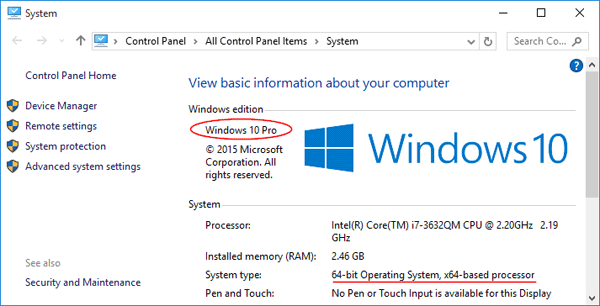如何確定計算機上哪個版本的Windows 10版本?您可能知道版本,但是您確切知道它是哪個構建數字?在本文中,我們將向您展示4種簡單的方法來查找您正在運行的Windows 10的版本和構建數字。
方法1:使用Windows + R
- 只需按Windows鍵 + R即可打開運行框。
- 類型溫弗然後按Enter。
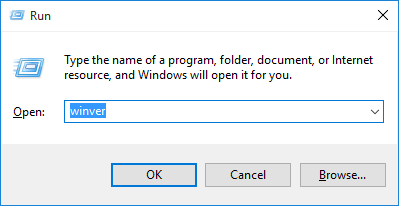
- 這將打開關於窗口窗口顯示Windows版本和其中的構建號。
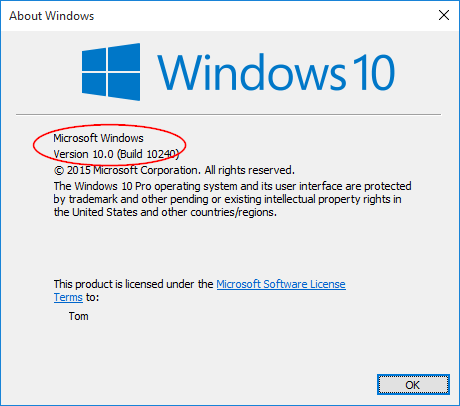
閱讀更多:
Windows 10具有以下版本:
| 微軟代碼名稱 | 閾值1(TH1) | 閾值2(TH2) | 紅石1(RS1) | 紅石2(RS2) | Redstone 3(RS3) |
| 發布日期 | 2015年7月 | 2015年11月 | 2016年8月 | 2017年4月 | 2017年10月 |
| Windows 10版本 | 1507 | 1511 | 1607年 | 1703 | 1709年 |
| 營銷名稱 | - - - - - - - - | - - - - - - - - | 週年更新 | 創建者更新 | 秋季創作者更新 |
| 構建 | 10240.xxx | 10586.xxx | 14393.xxx | 15063.xxx | 16299.xxx |
方法2:使用命令提示
- 只需按Windows鍵 + R即可打開運行框。
- 類型CMD然後按Enter。
- 在命令提示下,輸入SystemInfo然後按Enter。
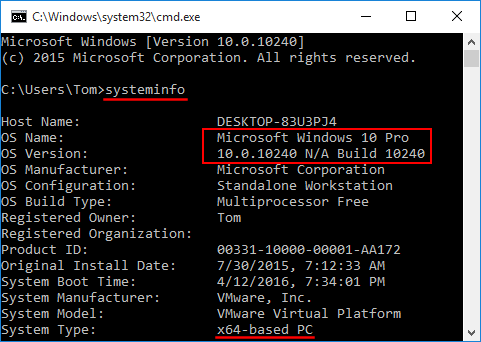
- 這將顯示有關您的計算機的詳細信息,包括Windows版本,構建號碼,OS安裝日期,安裝了Hotfix,等等。
方法3:使用設置應用程序
- 按Windows鍵 + i打開設置應用程序,或單擊設定從開始菜單。
- 從設置窗口中,單擊系統。
- 點擊關於左窗格中的標籤。在這裡,您將看到Windows 10版本,並且知道您正在運行Windows 10的32位或64位版本。
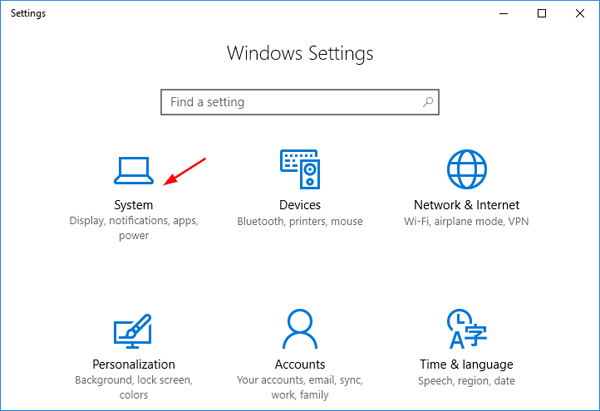
方法4:右鍵單擊此PC
- 右鍵單擊這台PC桌面上的快捷方式,然後選擇特性從上下文菜單。這這台PC快捷方式也可以在Windows Explorer的左窗格中找到。
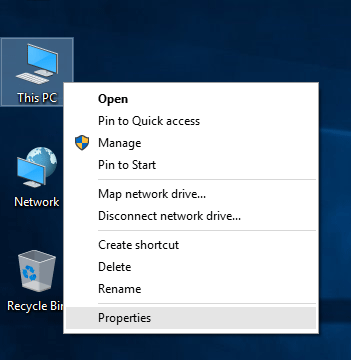
- 這 ”Windows版”窗口頂部的部分顯示您正在運行的Windows 10版本,而”系統類型”條目在這裡顯示您是使用Windows 10的64位還是32位版本。